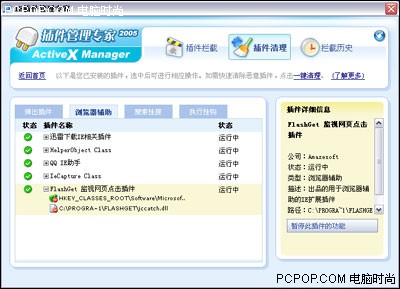巧解FlashGet“自动运行”下载之谜!
很多朋友都喜欢使用FlashGet从网上下载一些大文件,当在系统中安装了FlashGet后,每次点击IE浏览器中相应的下载链接时,FlashGet就会自作主张地蹦出。其实,在下载像一些图片这样的小文件时,IE自身的下载功能其实也蛮不错的。但是FlashGet还是一如继往地弹出,为什么FlashGet会知道你要下载文件了?有什么方法可以取消FlashGet的这个功能?
一. FlashGet自动运行的谜底
当你安装了FlashGet后,在FlashGet的安装目录中会生成一个名为“jccatch.dll”的动态链接库文件,该文件会随你的IE启动而一道运行,它的作用就是及时监控IE是否要下载文件,一旦监控到IE要下载文件时,它就会自动启动FlashGet了。
二. 巧妙解除FlashGet的“自动运行”
知道了原理后,我们就可以轻松的解决了。如果你说以后也不想让FlashGet自动监控IE浏览器的话,你可以直接将FlashGet安装目录中的名为“jccatch.dll”的文件删除掉。不过,笔者建议你通过暂停该插件的方法来妥善解决问题,这样下次要想恢复FlashGet的监控功能时,只要重新允许该插件运行即可。
据笔者经验,对付IE的插件,使用“插件管理专家”比较方便。首先,从 http://dl.3721.net/download/assist4_axmgr.exe下载并安装插件管理专家程序,安装完毕后运行之,在其主窗口中选择“插件清理”项,然后再选择“浏览器辅助”标签,如图1:
在图1所示的窗口中选择“FlashGet监视网页点击插件”项,再单击右侧窗口中的“暂停此插件的功能”按钮即可。这样设置后,FlashGet就不会再自动监视网页的下载链接了。而当你想恢复FlashGet的自动监控功能时,只要按照上面的操作步骤重新恢复该插件的功能即可。
关注我们